win8下安裝win7系統方法圖文詳細教程
發布時間:2022-05-21 文章來源:xp下載站 瀏覽:
|
Windows 7,中文名稱視窗7,是由微軟公司(Microsoft)開發的操作系統,內核版本號為Windows NT 6.1。Windows 7可供家庭及商業工作環境:筆記本電腦 、平板電腦 、多媒體中心等使用。和同為NT6成員的Windows Vista一脈相承,Windows 7繼承了包括Aero風格等多項功能,并且在此基礎上增添了些許功能。 經常有朋友問小編win8下安裝win7系統要怎么操作,其實win8安裝win7的方法是非常簡單的,如果大家想要學習win8安裝win7的方法,小編可以幫助大家啊,下面就給大家帶來小編精心整理的win8下安裝win7系統方法教程吧。 推薦大家可以使用一鍵安裝升級方法: 1、一般下載下來的都是ISO格式的鏡像,那么首先要先下載一個系統才能繼續安裝系統,將win7安裝包解壓出來后會有下圖的文件。 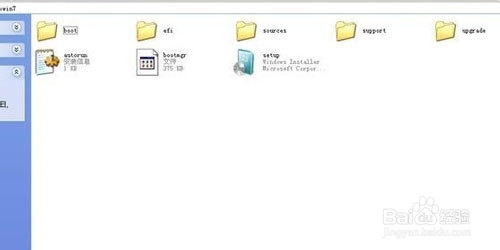 win8下安裝win7系統方法教程圖1 2、將這些文件復制到一個非系統盤的根目錄下,系統盤大多數都是C盤,根目錄就是某個磁盤,如E盤雙擊后進去的界面。 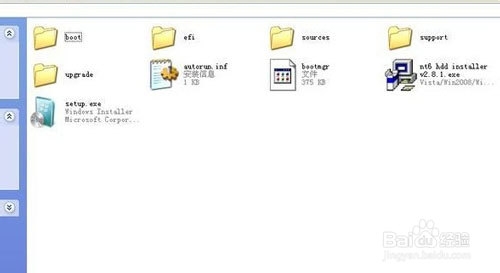 win8下安裝win7系統方法教程圖2 3、下載NT6 HDD Installer軟件,下載后放到之前存放win7安裝文件的盤符的根目錄,就是和的安裝文件放到一起 。  win8下安裝win7系統方法教程圖3 4、運行NT6 HDDInstaller,會出現下面的窗口,如果您現在的系統是XP可以選擇1,如果是vista或者win7選擇2,選擇后按回車開始安裝,1秒鐘左右結束,之后就是重啟系統了。 5、在啟動過程中會出現如下界面,這時選擇新出來的nt6 hdd Installer mode 1選項。  win8下安裝win7系統方法教程圖4 6、開始安裝。 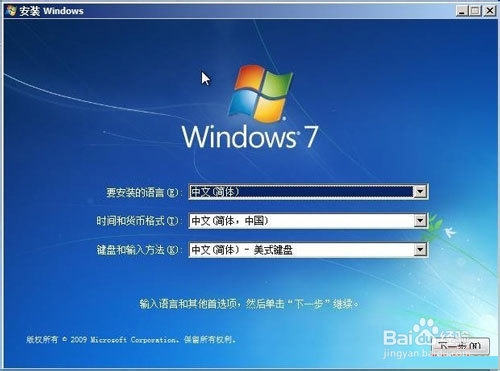 win8下安裝win7系統方法教程圖5 7、現在安裝。 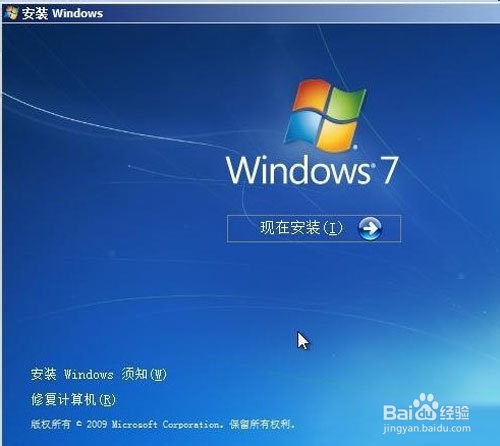 win8下安裝win7系統方法教程圖6 8、接受許可條款。 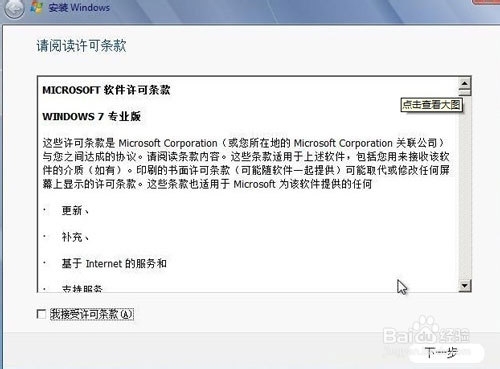 win8下安裝win7系統方法教程圖7 9、最好選擇自定義安裝,選擇第一個升級安裝會變得非常緩慢。 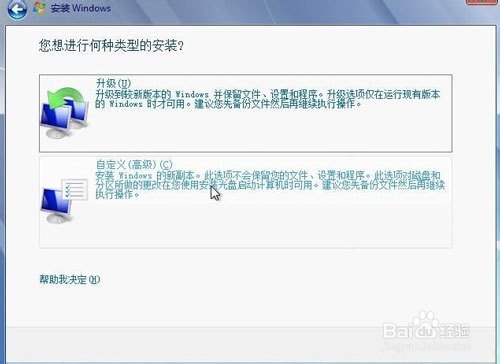 win8下安裝win7系統方法教程圖8 10、選擇右下角的驅動器選項(高級)如果想安裝雙系統,可以找一個不是之前系統的盤符安裝,如果只想用Win7,就需要格式化之前的系統盤。之后就按照安裝提示下一步操作就行了。 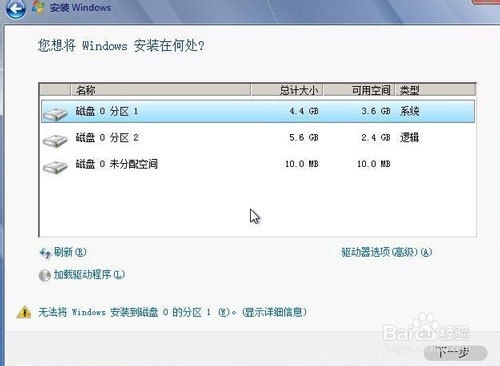 win8下安裝win7系統方法教程圖9 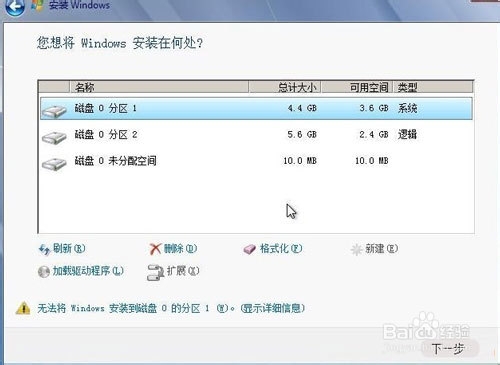 win8下安裝win7系統方法教程圖10  win8下安裝win7系統方法教程圖11  win8下安裝win7系統方法教程圖12 上述就是win8下安裝win7系統方法教程了,大家是否都已經掌握了這個win8安裝win7的方法呢?說實話小編早就已經解決了這個問題,所以說小編發的每一篇教程都是經過小編親自測試的,質量絕對信得過,大家如果相信小編的話,那就一定要去試試哦。 Windows 7簡化了許多設計,如快速最大化,窗口半屏顯示,跳轉列表(Jump List),系統故障快速修復等。Windows 7將會讓搜索和使用信息更加簡單,包括本地、網絡和互聯網搜索功能,直觀的用戶體驗將更加高級,還會整合自動化應用程序提交和交叉程序數據透明性。 |

